Spørsmål
Problem: Hvordan fikser jeg feil 0x8000000b?
Hallo. Jeg har nylig kjøpt en bærbar HP, og jeg vil gjerne legge til e-posten min, men så snart jeg prøver å gjøre det, mottar jeg feilmeldingen 0x8000000b. Vennligst hjelp meg med å fikse dette problemet? Takk.
Løst svar
Windows 10 kom med flere nyttige funksjoner, og en av dem er muligheten til å synkronisere andre e-poster kontoer i én og oppbevar dem alle på ett sted – det gjelder Google, Hotmail og annen e-post tjenester. Dessverre begynte noen brukere å klage på feilen ved synkronisering av e-post – 0x8000000b. På grunn av feilen kan ikke brukere koble til sine mest brukte e-posttjenester.
Meldingen som brukere ser når de støter på 0x8000000b-feil sier:
Noe gikk galt
Vi beklager, men vi klarte ikke å gjøre det,
Feilkode: 0x8000000b
Feilkoder leveres av Windows for at brukere skal kunne feilsøke problemet og finne måter å fikse 0x8000000b på. Heldigvis finnes det flere løsninger på problemet, og de fungerer bra for de fleste brukerne.
Det kan være flere årsaker til at 0x8000000b-feilen vises, for eksempel utdatert operativsystem, dårlig internettforbindelse, antivirusprogramvare, feil klokkeslett og datoinnstillinger, etc. Men i de fleste tilfellene rapporterte brukere at de klarte å fikse 0x8000000b-feilen så snart de brukte avanserte IMAP-innstillinger.
IMAP[1] står for Internet Message Access Protocol og brukes av e-posttjenesteleverandører for å hente meldinger fra serveren ved hjelp av TCP/IP[2] forbindelse. Derfor hjelper bruk av avanserte innstillinger brukere med å løse problemet med 0x8000000b-feilen.
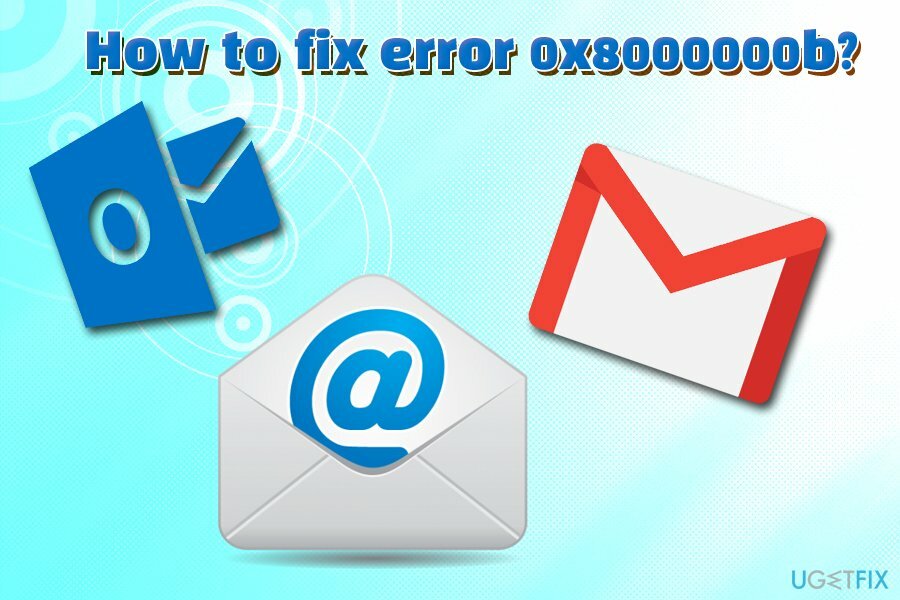
Følg nøye 0x8000000b feilrettinger nedenfor. Vi vil ta utgangspunkt i de mer enkle løsningene og vil deretter flytte til mer avanserte (de bør ikke ta for lang tid å fullføre).
Før du begynner vil vi imidlertid råde deg til å sjekke datamaskinen for skadelig programvare ved hjelp av sikkerhetsprogramvare som f.eks ReimageMac vaskemaskin X9. Det kan også reparere flere problemer når det kommer til ødelagte systemfiler, virusskader og mange andre deler. Det kan spare deg for mye tid når du håndterer ulike feil og Blue Screen of Death.[3]
Reparer 1. Sjekk tid og dato
For å avinstallere disse filene, må du kjøpe en lisensiert versjon av Reimage Reimage avinstallere programvare.
Det er overraskende hvor mange problemer databrukere løste etter å ha innsett at innstillingene for dato og klokkeslett var feil.
- Høyreklikk på Dato og tid widget du finner nederst til høyre på skjermen
- Velg fra menyen Juster tid/dato
- I det nyåpnede vinduet bør du se Dato tid parametere på høyre side
- Slå på Still inn tid automatisk og Still inn tidssone automatisk brytere av
- Vent noen sekunder og bytt dem til på posisjon
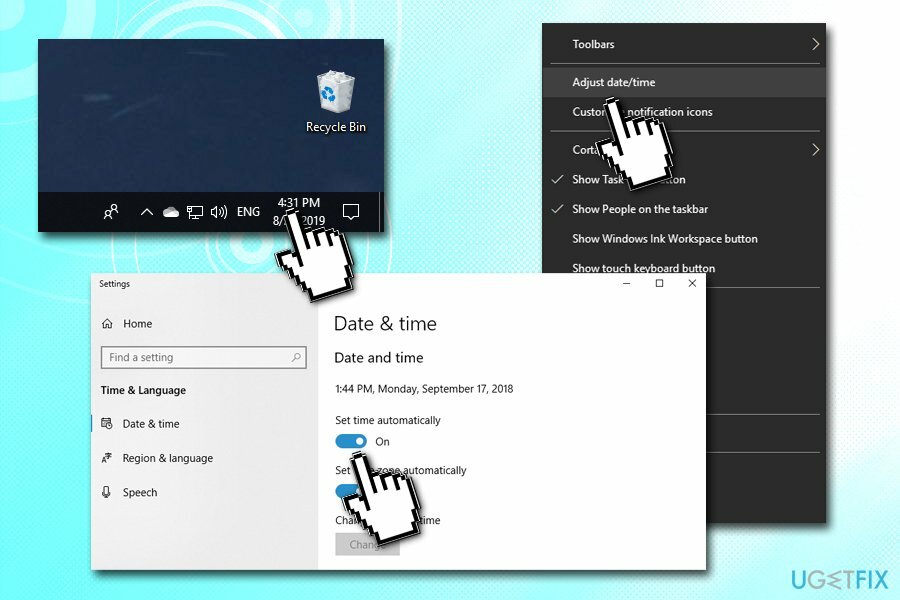
Reparer 2. sørg for at operativsystemet ditt er oppdatert
For å avinstallere disse filene, må du kjøpe en lisensiert versjon av Reimage Reimage avinstallere programvare.
Sørg for at Windows er oppdatert på riktig måte:
- Høyreklikk på Start og velg Innstillinger
- Klikk på Oppdatering og sikkerhet
- Velg i høyre rute Se etter oppdateringer
- Oppdateringene skal lastes ned og gjelde automatisk
- Start på nytt din PC
Reparer 3. Deaktiver Windows Defender eller et annet sikkerhetsprogram midlertidig
For å avinstallere disse filene, må du kjøpe en lisensiert versjon av Reimage Reimage avinstallere programvare.
- Høyreklikk på Start og plukke Innstillinger
- Klikk på Oppdatering og sikkerhet
- Klikk på i venstre rute Windows-sikkerhet
- Velg under Beskyttelsesområder Virus- og trusselbeskyttelse
- Under Virus- og trusselbeskyttelsesinnstillinger velger du Administrer innstillinger
- Under Sanntidsbeskyttelse, vipp bryteren til venstre for å vri beskyttelsen Av
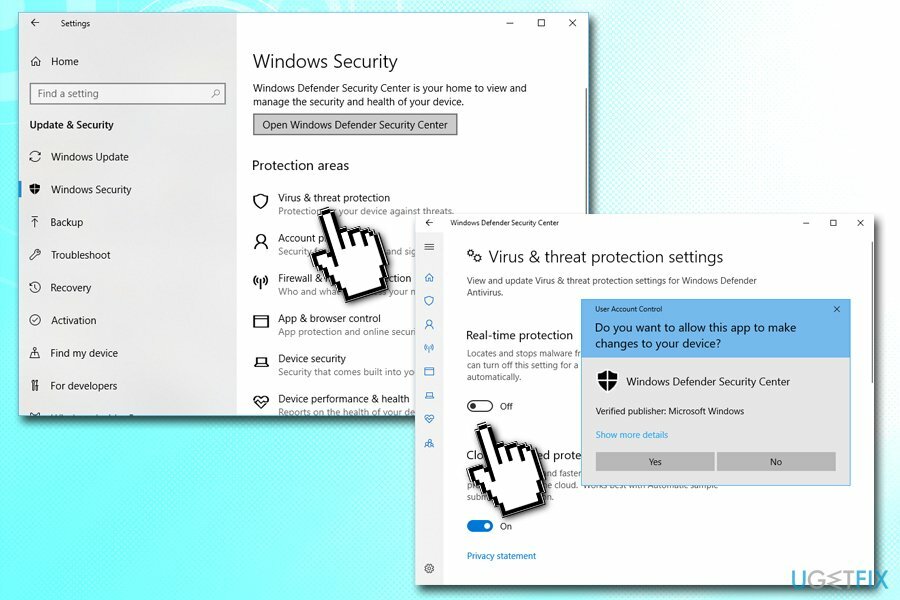
Reparer 4. Legg til e-postkontoen din på nytt
For å avinstallere disse filene, må du kjøpe en lisensiert versjon av Reimage Reimage avinstallere programvare.
- Skriv inn Post inn i søkefeltet og trykk Tast inn
- Klikk på Kontoer
- Plukke ut kontoen din
- Plukke Slett kontoen fra denne enheten
- Bekreft med Slett
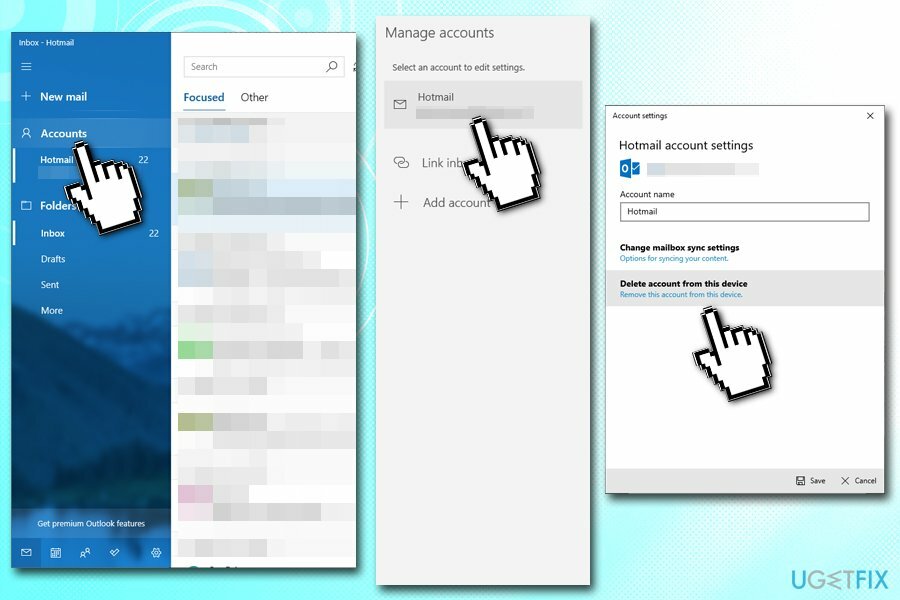
- Legg til kontoen din igjen og se om den fortsatt vises med 0x8000000b feil
Reparer 5. Bruk avanserte IMAP-innstillinger
For å avinstallere disse filene, må du kjøpe en lisensiert versjon av Reimage Reimage avinstallere programvare.
Vi vil vise hvordan du bruker avanserte IMAP-innstillinger for Google- og Outlook-kontoer:
Gmail
Før du gjør noe, må du sørge for at IMAP er aktivert på Google-kontoen din. Logg på e-posten din via nettleseren og gå deretter til følgende lenke: https://mail.google.com/mail/u/0/#settings/fwdandpop. Under IMAP-tilgang velger du Aktiver IMAP og klikk på Lagre endringer.
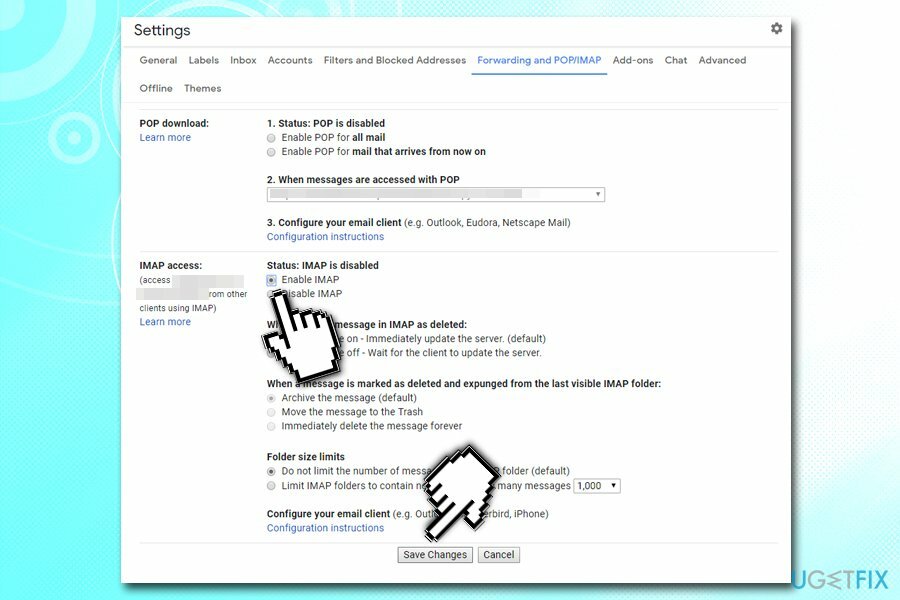
Gå deretter tilbake til Windows-e-postappen og følg disse trinnene:
- Åpne Mail-appen og klikk på Kontoer en gang til
- Plukke ut Legg til konto
- Velg i det nyåpnede vinduet Internett-e-post
- Skriv inn detaljene dine
- Når du når Server for innkommende e-post seksjon, skriv inn følgende:
imap.gmail.com: 993
- Helt nederst skal du se Utgående (SMTP) e-postserver seksjon. Skriv inn følgende:
smtp.gmail.com: 46
- Fullfør registreringen med Logg inn

Outlook
- Gå til Legg til konto delen i e-postappen
- Plukke ut Utveksling
- Tast inn ditt epostadresse og klikk på Neste
- Skriv inn passordet ditt
- Plukke ut Logg inn
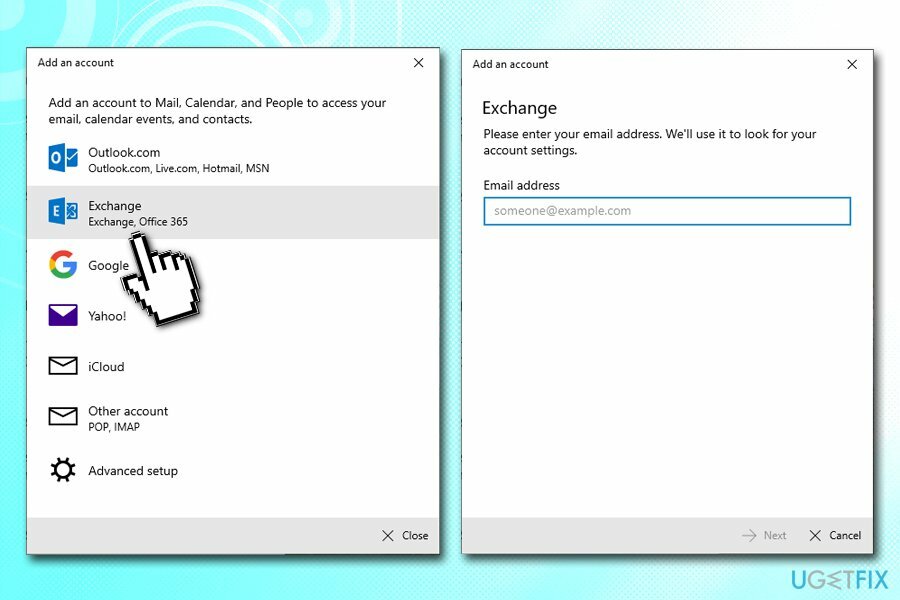
Bli kvitt programmer med bare ett klikk
Du kan avinstallere dette programmet ved hjelp av trinn-for-trinn-guiden presentert av ugetfix.com-eksperter. For å spare tid har vi også valgt verktøy som hjelper deg med å utføre denne oppgaven automatisk. Hvis du har det travelt eller hvis du føler at du ikke er erfaren nok til å avinstallere programmet på egen hånd, bruk gjerne disse løsningene:
By på
gjør det nå!
nedlastingprogramvare for fjerningLykke
Garanti
gjør det nå!
nedlastingprogramvare for fjerningLykke
Garanti
Hvis du ikke klarte å avinstallere programmet ved å bruke Reimage, gi beskjed til supportteamet vårt om problemene dine. Sørg for å oppgi så mange detaljer som mulig. Vennligst gi oss beskjed om alle detaljer du mener vi bør vite om problemet ditt.
Denne patenterte reparasjonsprosessen bruker en database med 25 millioner komponenter som kan erstatte enhver skadet eller manglende fil på brukerens datamaskin.
For å reparere skadet system, må du kjøpe den lisensierte versjonen av Reimage verktøy for fjerning av skadelig programvare.

For å være helt anonym og forhindre at ISP og regjeringen fra å spionere på deg, bør du ansette Privat internettilgang VPN. Det vil tillate deg å koble til internett mens du er helt anonym ved å kryptere all informasjon, forhindre sporere, annonser, samt skadelig innhold. Det viktigste er at du stopper de ulovlige overvåkingsaktivitetene som NSA og andre statlige institusjoner utfører bak ryggen din.
Uforutsette omstendigheter kan oppstå når som helst mens du bruker datamaskinen: den kan slå seg av på grunn av strømbrudd, a Blue Screen of Death (BSoD) kan forekomme, eller tilfeldige Windows-oppdateringer kan maskinen når du var borte for et par minutter. Som et resultat kan skolearbeid, viktige dokumenter og andre data gå tapt. Til gjenopprette tapte filer, kan du bruke Data Recovery Pro – den søker gjennom kopier av filer som fortsatt er tilgjengelige på harddisken og henter dem raskt.